Warning: Use of undefined constant title - assumed 'title' (this will throw an Error in a future version of PHP) in /data/www.zhuangjiba.com/web/e/data/tmp/tempnews8.php on line 170
电脑系统任务管理器显示不全怎么办
装机吧
Warning: Use of undefined constant newstime - assumed 'newstime' (this will throw an Error in a future version of PHP) in /data/www.zhuangjiba.com/web/e/data/tmp/tempnews8.php on line 171
2020年03月20日 09:06:00
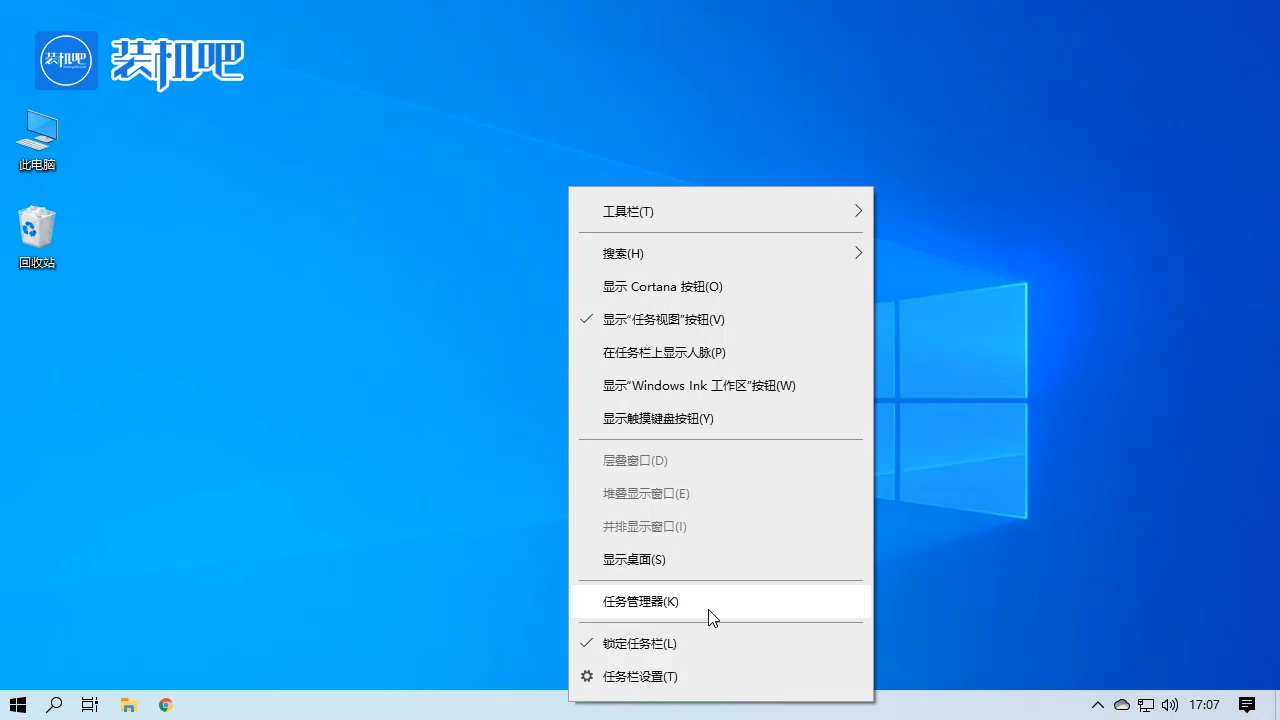
不知道小伙伴们平时在使用电脑时,有没有遇到过任务管理器显示不全的这个情况呢?通常新安装的系统打开的任务管理器都是以简略模式打开的,界面上只显示运行中的程序。现在就把解决任务管理器显示不全这个问题的办法来分享给大家。
电脑系统任务管理器显示不全怎么办
1、右键底部的任务栏,选择打开任务管理器
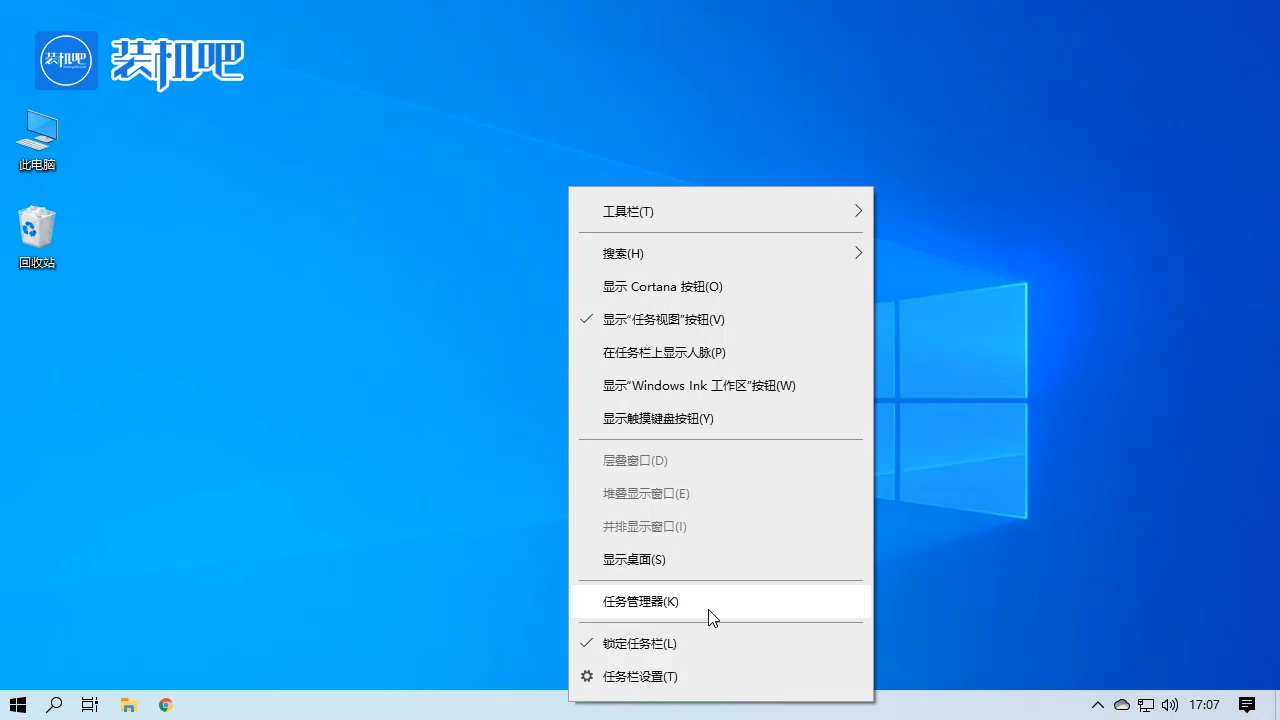
2、发现任务管理器显示不全。
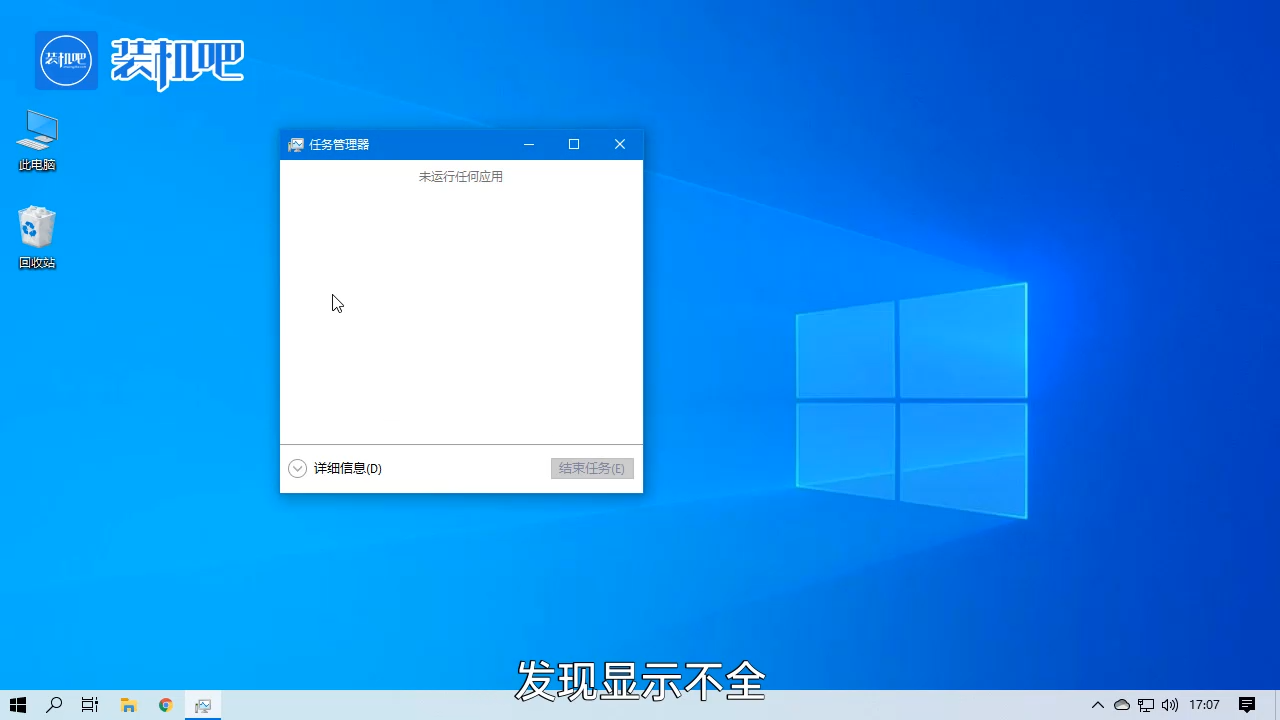
3、点击任务管理器左下角的“详细信息”。
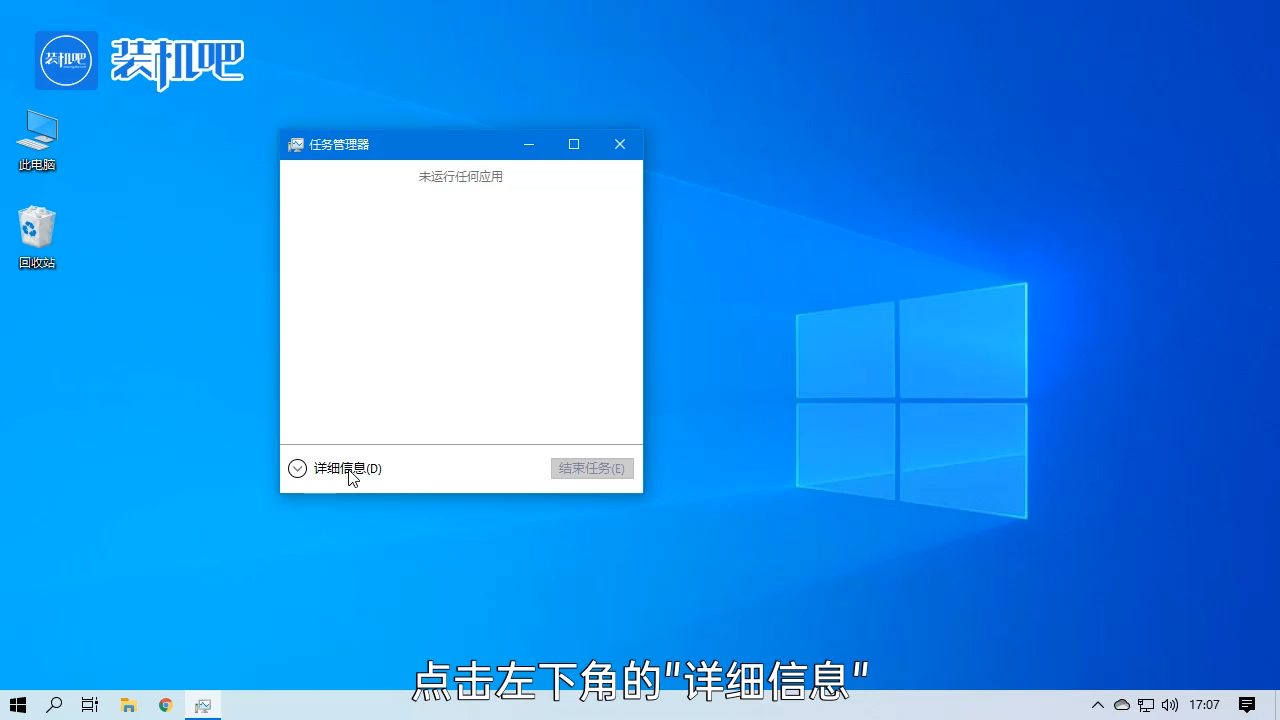
4、即可把任务程序全部的显示出来了。
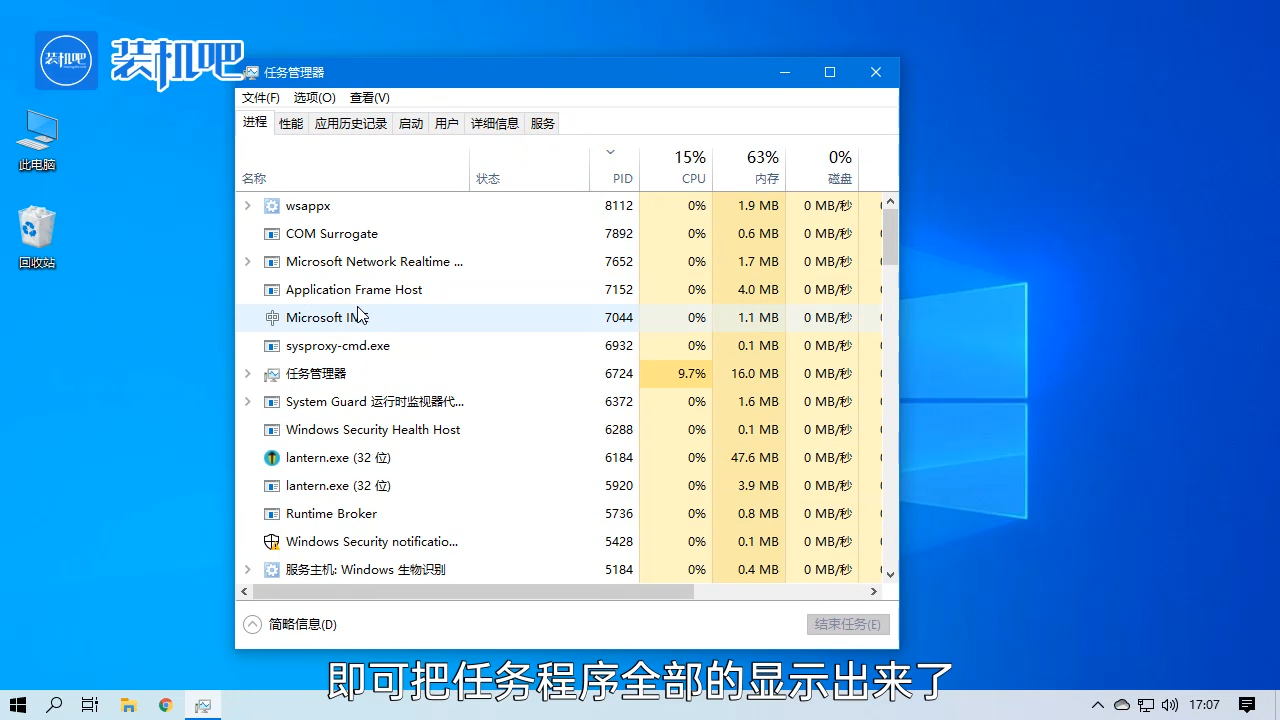
以上就是电脑系统任务管理器显示不全的解决方法,是不是很简单呢。
喜欢22




